Az Avast az egyik vírusirtó program. Telepítése és regisztrálása a lehető legegyszerűbb. Vannak verziók PC-re és mobil eszközökre. Ugyanakkor az első használati évre vonatkozó licenc teljesen ingyenes. Az Avast különféle kiegészítő védelmi lehetőségeket kínál. Kivételek hozzáadásának lehetősége itt is megvalósításra kerül.

Szükséges
Számítógép, mobil eszköz, internet
Utasítás
1. lépés
Ha bizonyos mappákat vagy fájlokat ki akar zárni az Avast víruskereső program általi vizsgálatból, meg kell adnia a fájlrendszer képernyőjének beállításait. Menjen a "Biztonság - Víruskereső - Fájlrendszer képernyő" menübe.
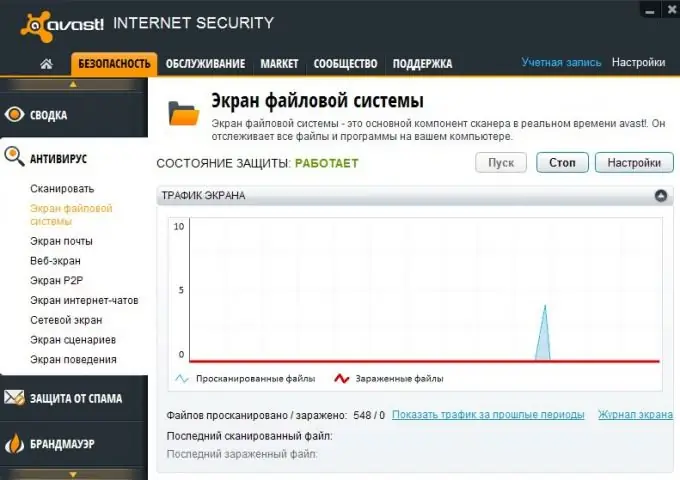
2. lépés
A fájlrendszer képernyőn kattintson a "Beállítások" gombra, majd válassza a "Kivételek" fület. A "Tallózás" gombra kattintva megjelenik a merevlemez tartalma. A kizárások kiválasztásához kattintson duplán a szükséges mappákra vagy fájlokra, majd kattintson az OK gombra. Erősítse meg választását a következő ablakban, kattintson ismét az OK gombra.
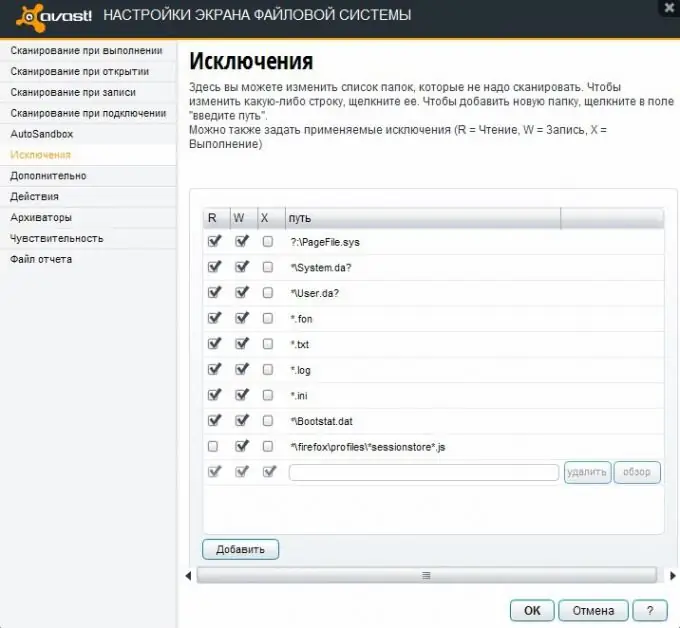
3. lépés
URL-linkek hozzáadásához a kizárásokhoz el kell mennie a szkript képernyőjének beállításaihoz. Menjen a "Biztonság - Vírusirtó - Script képernyő" menübe.
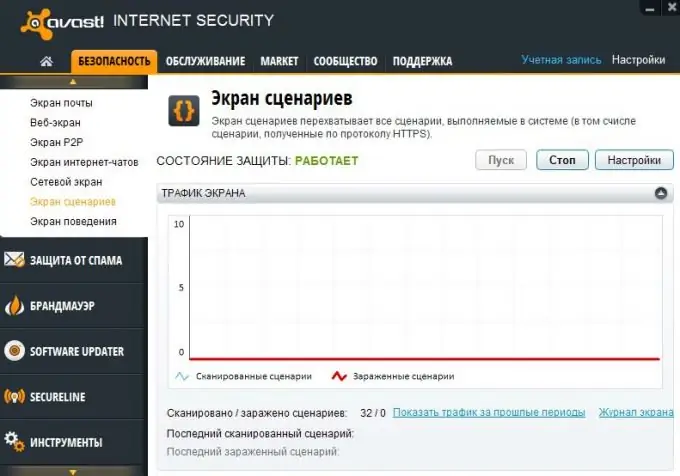
4. lépés
A szkriptek képernyőn kattintson a "Beállítások" gombra, majd válassza a "Kivételek" fület. Jelölje be az URL-ek kizárása jelölőnégyzetet, majd kattintson a Hozzáadás gombra. A megnyíló sorban írja be az erőforrás hivatkozását, amelyet ki akar zárni a vizsgálatból. Kattintson a "Hozzáadás" és az OK gombra a választás megerősítéséhez.
5. lépés
Ha el akarja távolítani a kizárásokhoz hozzáadott fájlokat, mappákat vagy URL-eket, akkor ezt megteheti úgy, hogy bejelöli a fájlt, mappát vagy URL-t a megfelelő képernyőn, és rákattint az Eltávolítás gombra. Ezután az OK gombra kell kattintania a művelet megerősítéséhez. Ha hiba történik, kattintson a "Mégse" gombra.
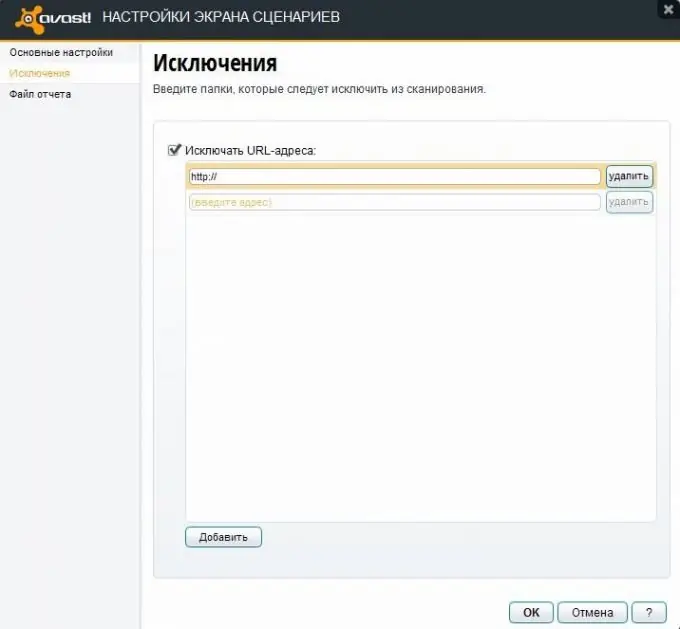
6. lépés
Szükség esetén ideiglenesen felfüggesztheti a víruskeresőt. Kattintson az "Avast képernyők kezelése" elemre, és válassza ki a kívánt leállítási intervallumot.
7. lépés
Komolyabb biztonsági problémákkal forduljon az Avast ügyfélszolgálatához a vállalat weboldalán. A kérdést a lehető leggyorsabban megvizsgálják, és választ kap a regisztráció során megadott e-mailre.






